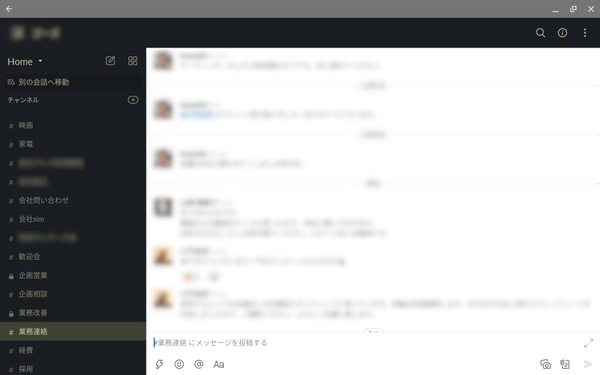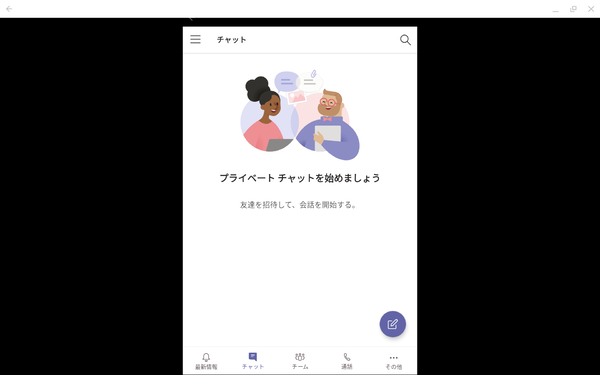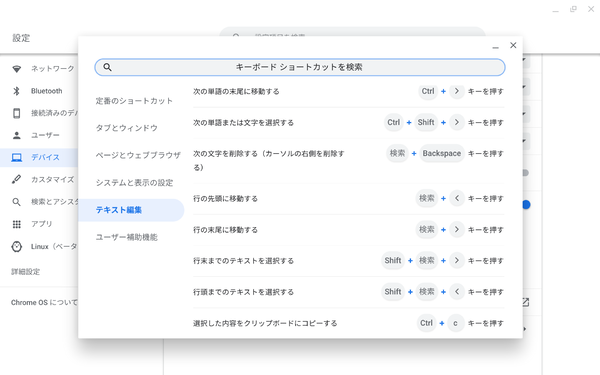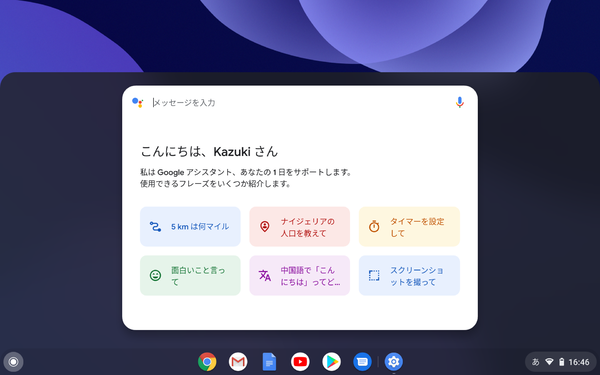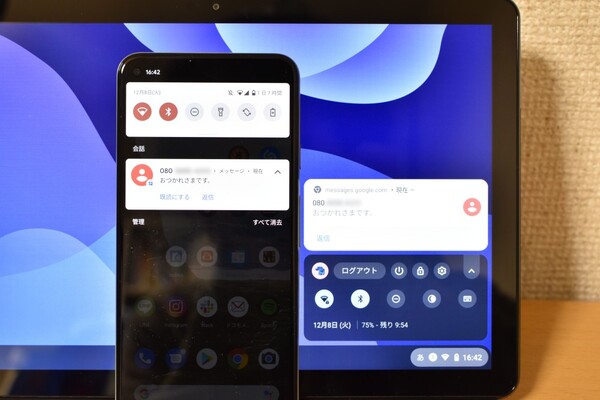#こんなChromebookレノボだけ
2in1ならでは! 唯一無二の自由な使い分けができるのはレノボの<IdeaPad Duet Chromebook >だけ
向いているのは"スマホ以上PC未満"の仕事
<IdeaPad Duet Chromebook >が活躍するのは、"スマホやノートPCでやるには面倒な作業" だ。
たとえば、1日の作業を終えてPCを閉じたあとにメールが届いたり、原稿の修正が必要になったりしたとき。これらの作業は、スマホで片づけるには荷が重く、かといってPCを再び起動するのは面倒だ。そんなとき<IdeaPad Duet Chromebook >ならすぐに起動して確認できる。とはいえ、この「起動(から作業開始)の速さ」は Chromebook 自体が持つ特徴でもある。
<IdeaPad Duet Chromebook >は、メーカーであるレノボ的には "タブレットスタイルでも使える2in1" といった位置づけだと思うが、筆者的には、普段は "横置きで自立するタブレット" としての使い方のほうがしっくりくる。起動から確認をすばやくできるだけでなく、そこから必要に応じてキーボードを接続し、すばやく作業に取り掛かれる。確認だけならタブレットで見て終わり。作業するならキーボードを着ければいい。この使い分けが、デタッチャブル式である<IdeaPad Duet Chromebook >だけが持つ、"ならではの魅力"といえるだろう。
Chrome OS ではMacやWindowsのアプリは使えず、GoogleドキュメントやGoogleスプレッドシートがメイン。WordやExcelはAndroidアプリとして使う仕様になっている。筆者も最初はWordで作業しようとしたのだが、クラウドストレージのDropboxからファイルを開こうとすると一度ダウンロードする必要があるうえ、PC版とは仕様がわずかに異なるので断念。
そうしてGoogleアプリに切り替えて使っていたが、常にメインPCと同期されるのでとても便利。作業の引き継ぎもスムーズ。どうしてもOfficeアプリを使う必要があるでなければ、Googleの「G Suiteサービス」に切り替えるのがおすすめだ。その他、ふだん使っているアプリではSlackやDropboxなどは問題なく使えた。ただし、 Chromebook では、すべてのAndroidアプリが使えるわけではないようなので注意しておく必要がありそうだ。
Chromebookならではの快適動作
Androidスマホとの連携も
スペック的な部分にも少し触れておこう。CPUはMediaTek Helio P60T プロセッサー、コア数は8。メモリは4GB、eMMC(ストレージ)は128GBとなっている。今回使った限りでは、動作は非常に快適。動画編集や3Dグラフィックの作成などの作業は負荷が大きすぎるだろうが、テキストの編集や写真・PDFの閲覧といった作業なら十分にこなすことができる。
筆者はキーボードをつなげた状態でもつい画面をタッチしながら作業してしまったが、実はショートカットも豊富に用意されている(利用できるショートカットキーは、Ctrl+Alt+/(スラッシュ)キーで一覧できる)。これらを駆使すれば、もっと快適に使えるだろう。
また、Androidスマホとの連携機能も特徴だ。初回起動時にAndroidとの接続を設定すると、接続先のWi-Fiが見つからないときにスマホとのテザリングを提案してくれたり、スマホにSMSが届いたときに通知してくれたりする。
バッテリーはカタログスペックでは約10時間の使用できるとのこと。充電には、付属のUSB Type-C接続のACアダプターで。イヤホンジャックがないことはすでに触れたが、一応Type-Cとの変換ケーブルが付属するため、有線のイヤホン/ヘッドホンを使うことはできる。なお、ポート類は、このUSB Type-Cが1基のみとなっており、充電しながら別の周辺機器も接続したい、といったヘビーな使い方をするつもりなら、別途USBハブなどを用意しておこう。